
mac 查看 系统版本,苹果电脑型号对应系统版本号对照表
时间:2024-12-10 来源:网络 人气:
Mac系统版本查看指南:轻松了解您的Mac操作系统信息
一、通过“关于本机”查看系统版本

这是最简单快捷的方法来查看Mac的系统版本。
点击屏幕顶部的苹果菜单(?)。
选择“关于本机”。
在弹出的窗口中,您将看到“系统版本”信息,这显示了您的Mac操作系统的大致版本。
二、通过“系统报告”查看详细系统信息
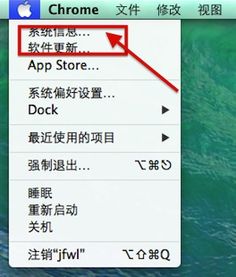
如果您需要更详细的系统信息,可以使用“系统报告”功能。
在“关于本机”窗口中,点击“系统报告”按钮。
在弹出的“系统报告”窗口中,点击左侧的“软件”选项。
在这里,您可以查看详细的系统版本信息,包括操作系统版本号、构建号等。
三、通过命令行查看系统版本
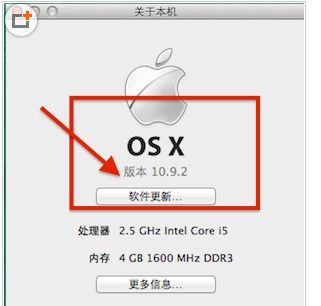
如果您熟悉命令行,可以使用以下命令来查看系统版本:
打开终端(Terminal)。
输入以下命令:
sw_vers
按下回车键,终端将显示详细的系统信息,包括操作系统版本、处理器类型等。
四、注意事项
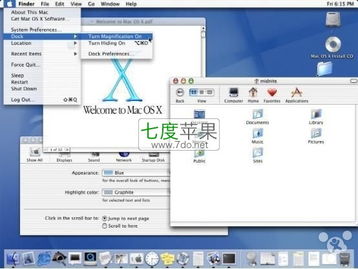
在查看系统版本时,请注意以下几点:
确保您的Mac操作系统是最新版本,以获得最佳性能和安全性。
在升级系统之前,请备份重要数据,以防万一。
如果您遇到任何问题,可以参考苹果官方支持或相关论坛寻求帮助。
通过以上方法,您可以轻松地查看Mac的系统版本。了解系统版本对于日常使用和系统维护具有重要意义。希望本文能帮助您更好地管理您的Mac设备。
如果您还有其他关于Mac系统版本的问题,欢迎在评论区留言,我们将竭诚为您解答。
相关推荐
教程资讯
教程资讯排行













